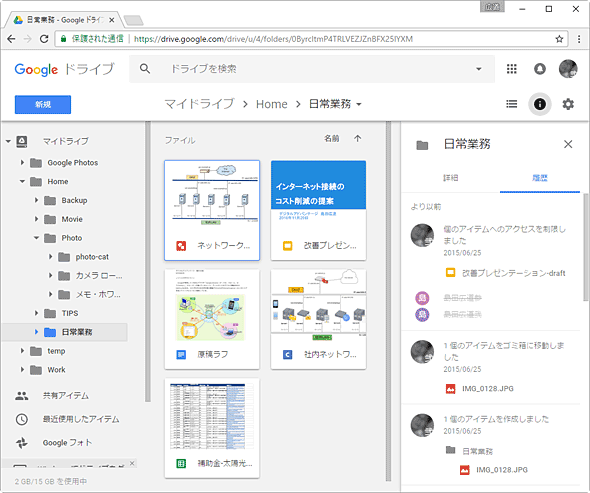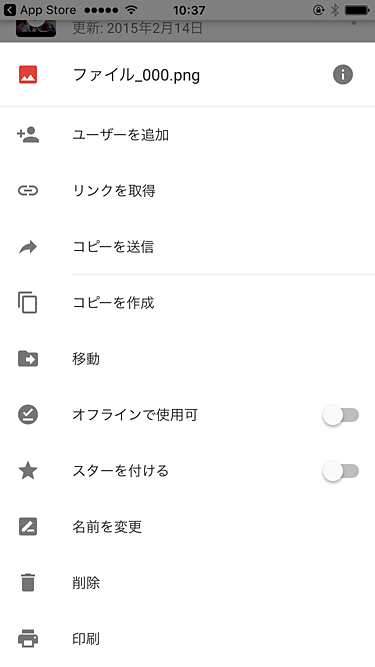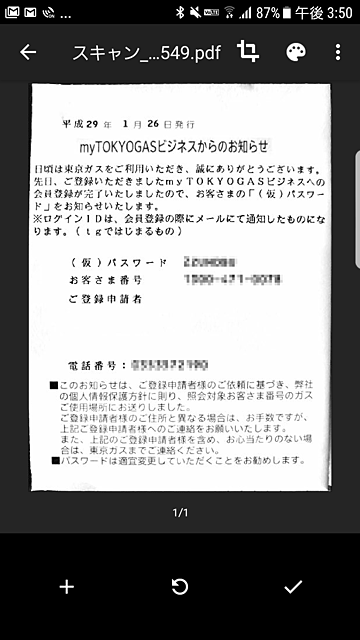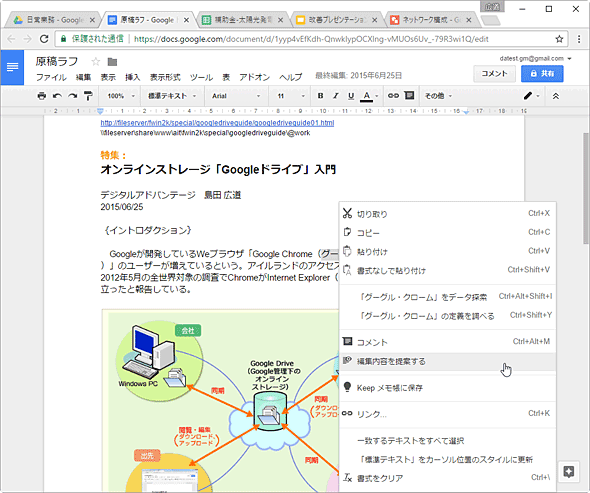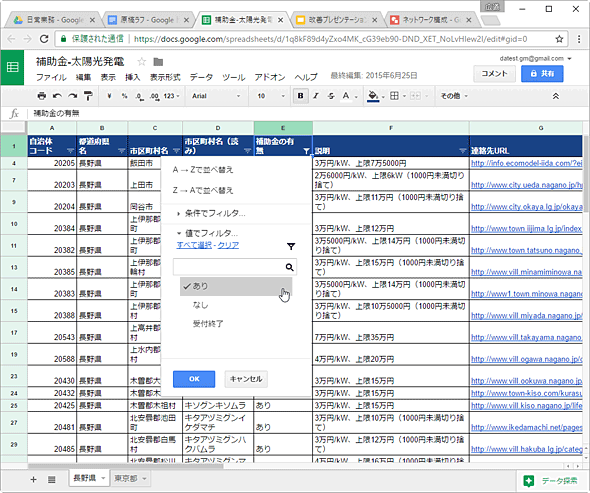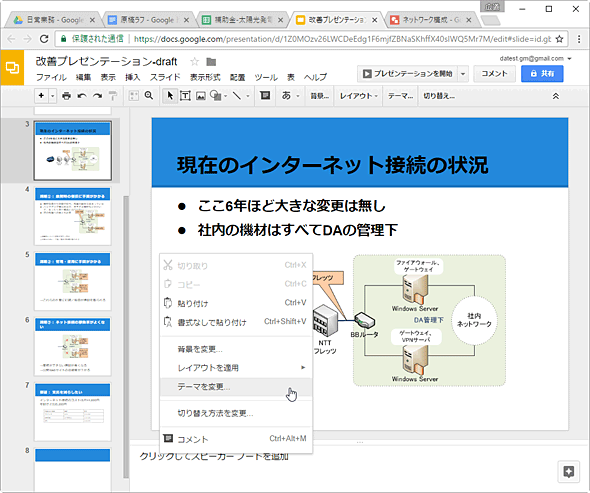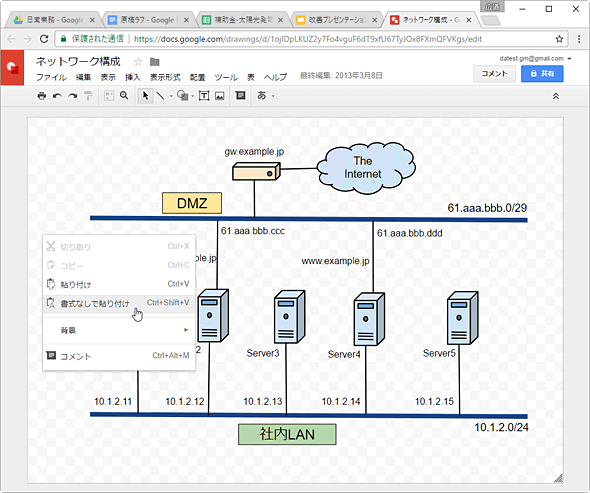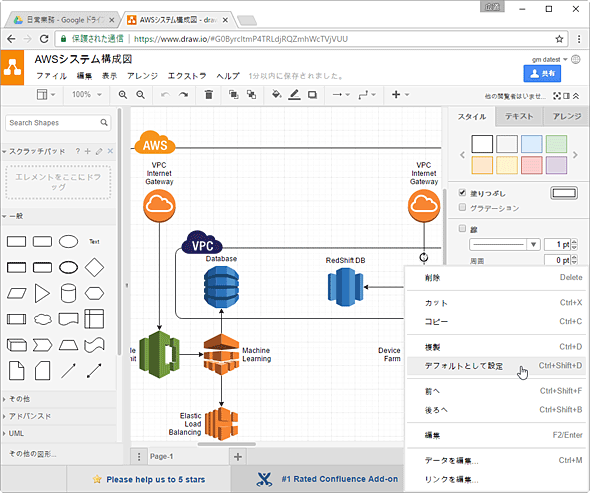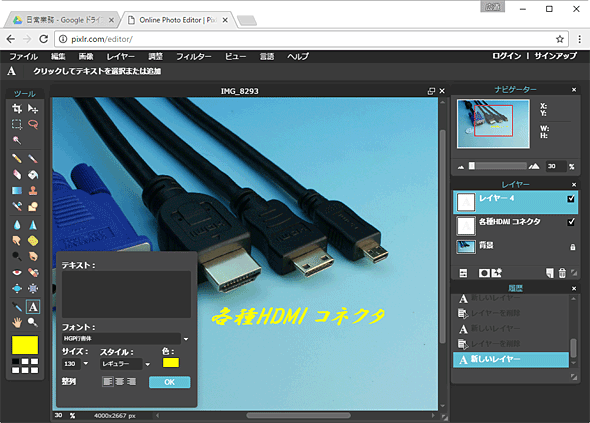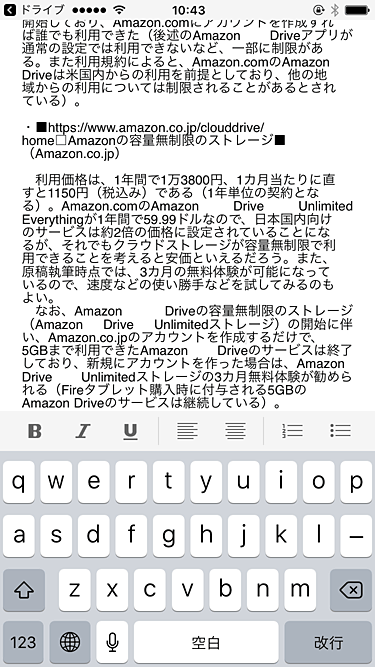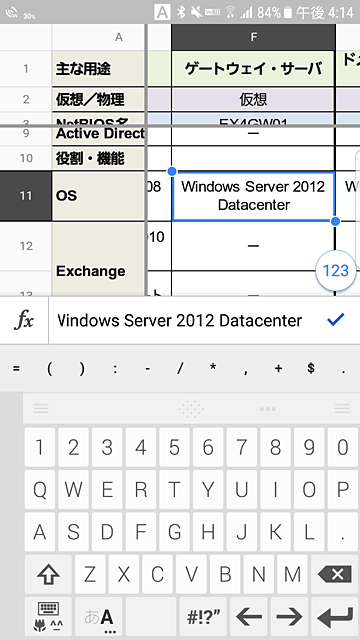Googleドライブ入門(2017年4月更新版):文書編集機能も備えるオンラインストレージ
PC/Macやスマートフォン、タブレット間でファイルを同期することで、いつでも同じファイルを扱うことができるGoogleのオンラインストレージ「Googleドライブ」。その特長やメリット、注意点を解説する。
会社のみならず自宅や外出中でも、ノートPCやスマートフォン、タブレットを駆使して仕事をこなすのは、もう珍しいことではない。ただ、仕事に用いるファイルをどうやって各端末間で共有するか、課題となりがちだ。
これに対し、数多くのクラウドサービスを提供しているGoogleは、インターネット上のストレージサーバにユーザーのファイルを格納できるオンラインストレージサービス「Googleドライブ」で、その課題に応えている。そして他のGoogleのサービス同様、世界中の多くのユーザーが利用している。
本稿では無償版Gmailのアカウントで利用できるサービスを対象に、ビジネスパーソンが活用するに当たって、このGoogleドライブでできることは何か? 何が特長なのか? 注意すべきことはないのか、を解説する(企業向けサービスについては、本稿の最後で触れる)。
- Googleドライブの紹介ページ(Google)
■記事内目次
複数の端末間で自分のファイルを簡単に共有できる
Googleドライブを利用すると、複数のPCやMac、スマートフォン、タブレットなどとの間で、このオンラインストレージを介したファイルの共有が容易に実現できる(もちろん各端末にインターネット接続は必須だが)。
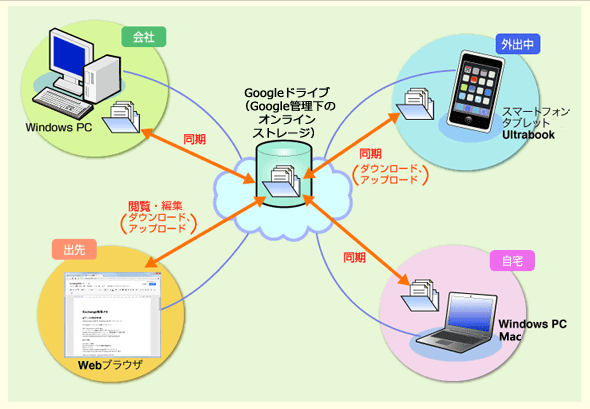
Googleドライブでは、どの端末でも同じファイルを簡単に共有できる
WindowsやmacOS、iPhoneなどのiOS端末、Android搭載端末については、専用のクライアントソフトウェアが用意されており、同期やファイル操作が簡単にできる。それ以外のプラットフォームでも、Webブラウザから主要な機能を利用できる。
GoogleドライブはWindows 7/8.1/10の他、macOS(Mac OS X)、iPhoneなどのiOS端末、Android OS搭載端末で利用できる(詳細はGoogleのヘルプ「システム要件と対応ブラウザ」を参照)。
これらのプラットフォームにはGoogleドライブ用のクライアントソフトウェア(アプリ)が無償で提供されている。インストールするとGoogleドライブのオンラインストレージとのファイル同期やアップロード/ダウンロード、ファイルの閲覧・編集などができるようになる。Linuxにはアプリが提供されていないものの、Webブラウザからは利用できる。
またWebブラウザとしては、GoogleのChromeブラウザはもちろん、Internet ExplorerやMicrosoft Edge、Firefox、Safariに対応している。
無料で15GBの容量を利用できる
Googleドライブのオンラインストレージは15GBまで無料で利用できる。有料の場合は30TBまで利用可能だ。有料プランの料金は、同種のサービスである「Dropbox」(解説記事)や「OneDrive(旧SkyDrive)」(解説記事)とあまり変わらない。
| ストレージ容量のプラン | Googleドライブ(参考) | OneDrive | Dropbox(参考) | iCloudストレージ(参考) |
|---|---|---|---|---|
| 2GB | 無料 | 無料 | 無料 | 無料 |
| 5GB | − | |||
| 15GB | − | − | − | |
| 50GB | − | − | 170円/月 | 130円/月 |
| 100GB | 250円/月 | − | − | − |
| 200GB | − | − | − | 400円/月 |
| 1TB | 1300円/月 | 1200円/月 | 1274円/月 | 1300円/月 |
| 2TB | − | − | − | 2500円/月 |
| 10TB | 1万3000円/月 | − | − | − |
| 20TB | 2万6000円/月 | − | − | − |
| 30TB | 3万9000円/月 | − | − | − |
| Googleドライブとその他のオンラインストレージサービスとの料金比較(2017年4月7日時点) 一般消費者向けプランのみピックアップしてみた。金額は月払いの場合。Googleドライブは無料プランの場合、15GBまで利用できる(特典で無料分をもっと増やせることもある)。有料プランの料金単価は他のサービスとおおよそ同じレベルである一方、最大容量は30TBと非常に大きい。 | ||||
Googleドライブの場合、上記の各プランでの容量は、Gmailの他、写真・動画の保存・バックアップサービス「Googleフォト」と共有になる。例えば無料プランであれば、Googleドライブに保存したファイルとGmailのメールや添付ファイルなどを合わせて15GBまで利用できるということだ。
ここで重要なメリットは、写真は1600万画素以下、動画は1080p以下に圧縮すれば、Googleフォトで保存した写真や動画の容量はカウントされない、すなわち写真や動画は無制限に保存できるということだ。そのため、写真や動画というサイズの大きくなりがちなファイルをGoogleフォトで管理すれば、Googleドライブで利用できる実質的な容量が増える。無料プランの15GBでも大いに有用だろう。
Windowsでは同期を意識することなくファイルの操作ができる
Windowsの場合、オンラインストレージを意識することなく、ファイルを操作できる。
Googleドライブとの同期用フォルダ(デフォルトでは「%USERPROFILE%\Google ドライブ」フォルダ)にファイルを保存すれば、クライアントソフトウェアによって自動的にすぐGoogleドライブのオンラインストレージと同期される。
このフォルダは、エクスプローラーを含むWindowsアプリからは普通のフォルダと同様に扱える。ファイル/フォルダのコピーや移動、削除、リネーム、上書き修正など、通常のフォルダと何ら変わることなく操作できる。
他の端末で操作されたファイル/フォルダについては、同期が完了すると自動的にエクスプローラーに現れて操作できるようになる。いったん同期が完了すれば、Googleドライブのオンラインストレージとの接続が切れても(オフラインになっても)、ファイル/フォルダの操作が可能だ。なお、格納するファイルの種類に制限はない。
Googleドライブと同期されるファイル/フォルダには、同期済みかどうかを示すマークがエクスプローラーのアイコン上に付加されるので、一目で同期の状況を把握できる。
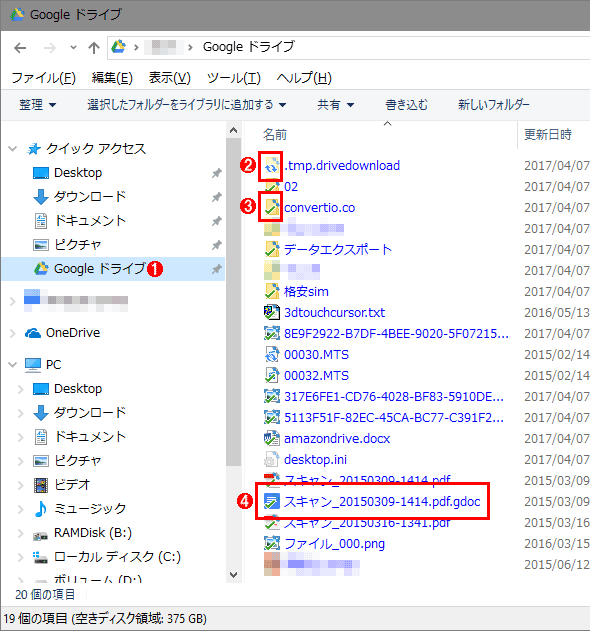
WindowsでGoogleドライブと同期されるフォルダ
GoogleドライブのWindows用クライアントソフトウェアをインストールすると、特定フォルダ以下でファイルの同期ができるようになる。ファイルの種類に制限はない。
(1)デフォルトでは、ユーザープロファイルに作成される「Google ドライブ」フォルダ以下がオンラインストレージと同期される。
(2)更新後、同期が進行中のファイルにはこのマークが付く。
(3)同期が完了しているファイルにはこのチェックマークが付く。
(4)Googleドライブの編集機能(Googleドキュメント。詳細は後述)によって作成された文書ファイル。端末で作成されたファイルだけではなく、オンラインストレージ上で作成されたファイルも双方向で同期される。
スマートフォン/タブレットでも専用アプリでファイル操作が可能
iPhoneやiPadなどのiOS端末、およびAndroid搭載端末には、Googleドライブのオンラインストレージにあるファイルを操作するための専用アプリが用意されている。
- iOS(iPhone/iPad/iPod touch)向けGoogleドライブアプリ(iTunes App Store)
- Android向けGoogleドライブアプリ(Google Playストア)
ファイルの閲覧や管理の他、対応アプリがあれば編集や新規作成も可能だ。
Webブラウザで文書ファイルなどを作成・編集できる
Googleドライブの特長の1つは、Webブラウザ上でファイルの操作や閲覧のみならず、文書などの作成・編集ができることだ。
Googleドライブでは編集ツールがWebアプリとして用意されており、WebブラウザだけでGoogleドライブのオンラインストレージ上に文書ファイルなどを新規作成したり編集したりできる。
●標準でワープロや表計算、プレゼンテーションなどが利用可能
標準では、ワードプロセッサと表計算(スプレッドシート)、スライド(プレゼンテーション)、ドローイング(図形描画)、入力フォーム作成といったアプリが用意されている。いずれも無償で利用できる。作成した文書などはGoogleドライブに保存される。
上記のWebアプリは、Googleドライブに保存したMicrosoft Officeのファイル(Word文書、Excelブック、PowerPointプレゼンテーション)を直接編集できる。
以前は元のMicrosoft OfficeファイルからGoogleドライブ形式のファイルに変換した後、両方のファイルを管理する必要があった。またMicrosoft Officeとの互換性も向上していて、例えばWordの変更履歴もGoogleドキュメントで確認できる。
●サードパーティーからもGoogleドライブ対応アプリが提供されている
Google以外のサードパーティーからも、Googleドライブに対応するさまざまなアプリケーションが提供されている。そうしたアプリはGoogleドライブ上のファイルを編集したり、新たに作成したファイルをGoogleドライブに保存したりできる。WebアプリあるいはChromeブラウザのアプリとして提供されていることが多い。
●Webブラウザだけで各種ファイルをプレビュー可能
プレビューについては、作成・編集以上に多くのファイル形式に対応している。下表のファイルをGoogleドライブのオンラインストレージに保存すると、他のアプリの助けを借りずにWebブラウザだけでプレビューできる。
| 分類 | ファイルの種類/フォーマット |
|---|---|
| 文書 | プレーンテキスト、Word(.DOC、.DOCX)、Excel(.XLS、.XLSX)、PowerPoint(.PPT、.PPTX)、PDF、.XPS、HTML、PHP |
| 画像 | .JPEG、.PNG、.GIF、.TIFF、.BMP、.SVG、Adobe Illustrator(.AI)、Adobe Photoshop(.PSD)、Autodesk AutoCad(.DXF)、PostScript(.EPS、.PS)、Raw画像 |
| 動画 | WebM、.MPEG4、.3GPP、.MOV、.AVI、.MPEGPS、.WMV、.FLV、.ogg、.MTS |
| アーカイブ | ZIP、RAR、tar、gzip |
| フォント | TrueType(.TTF) |
| GoogleドライブのWeb上でプレビューできるファイルの種類 主要なフォーマットを抜粋した。 | |
スマートフォン/タブレットでもGoogleドキュメント/スプレッドシートなどの編集が可能
iOSやAndroid OSのスマートフォン/タブレットでも、Googleドライブ上のファイルを編集できる。例えばGoogleは、Googleドキュメントやスプレッドシートを編集するためのアプリを無償で提供している。
- Googleドキュメント(iOS用)(iTunes App Store)
- Googleドキュメント(Android OS用)(Google Playストア)
- Googleスプレッドシート(iOS用)(iTunes App Store)
- Googleスプレッドシート(Android OS用)(Google Playストア)
これらのアプリはMicrosoft Officeファイルも編集できる。
前述のPC用Webアプリに比べれば、これらのアプリの編集機能は劣る場合もあるが、ちょっとした修正であればこなせる。特に外出中でPCを利用できないシーンでは重宝するだろう。
他人と共同で編集したり公開したりできる
Googleドライブのオンラインストレージに格納したファイルはデフォルトで、アカウント名/パスワードを知っているユーザーだけがアクセスできる。その一方で、設定を変更すればファイルまたはフォルダ単位で他人に閲覧や編集を許可できる。
例えば、特定のGoogleアカウントを持つ社外スタッフだけにファイルの編集を許したり、取引先の人に公開リンクを伝えて文書を閲覧してもらったり、さらにはWeb検索にもヒットするように広く一般公開したりすることができる。
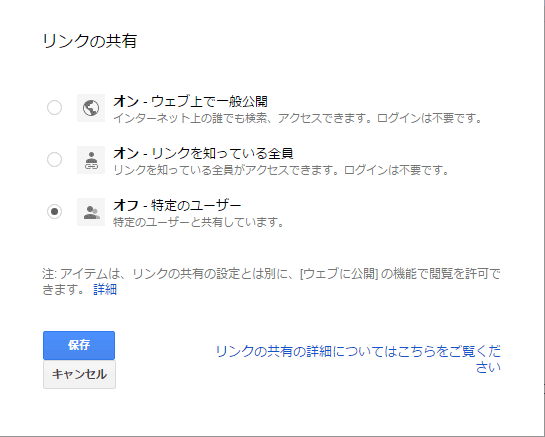
Googleドライブの公開・共有の設定(1/2)
Googleドライブに格納したファイル/フォルダは、他人と共有したり公開したりできる。このダイアログでは共有/公開する人の範囲を設定できる。Googleにログインできる特定のアカウントだけにアクセスを許可することも、ログイン不要として広く一般に公開することも可能だ。
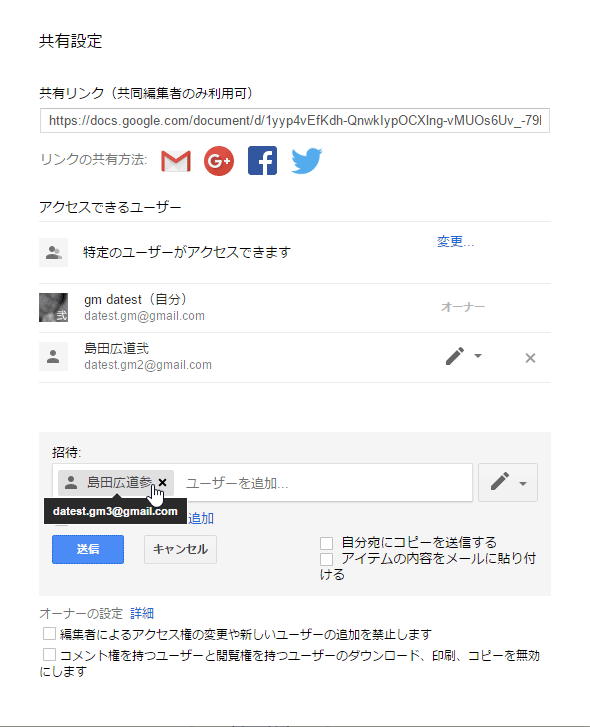
Googleドライブの公開・共有の設定(2/2)
閲覧のみ、あるいは編集可能といったアクセス権は、利用者ごとに変えられる。また、アクセスを許可した人には文書のURLをメールで通知できる。編集を許可された人が、別の人にアクセス許可を与えることもできるし、文書の所有者だけがアクセス許可を集中管理することも可能だ。
Gmailから大きなファイルを確実に送信できる
Googleドライブに保存してあるファイルなら、最大5TBまでの巨大なサイズをGmailから「添付ファイル」のように送信できる。
Googleドライブに格納したファイルをGmailから送信しようとすると、そのファイルの公開URLがメール本文に記載される。このメールを受け取った人は、リンクをクリックしてファイルをダウンロードできる。受け取り側がGoogleアカウントを持っていなくても、ダウンロードは可能だ。
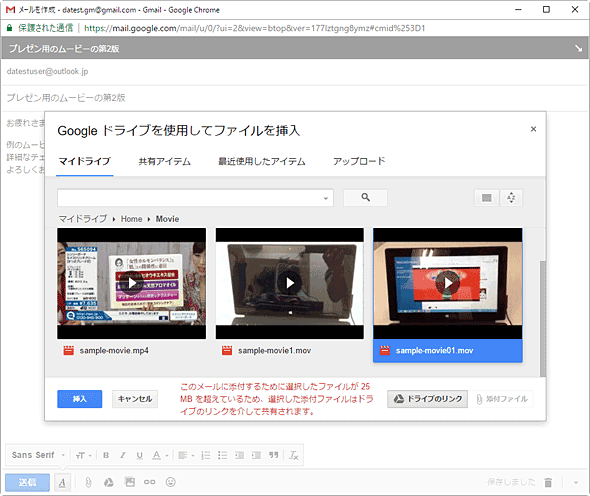
Gmailから大きなファイルを確実に送信できる(1/2)
これはGoogleドライブに保存してある70MB程度の動画ファイルを、Gmailに「添付」しようとしているところ。実際にはファイル自体がメールに添付されるのではなく、Googleドライブに保存されたファイルをダウンロードするためのURLがメールに記載される。送信先の相手がGoogleにログインできない場合は、このときにファイルを公開する設定が必要だ。
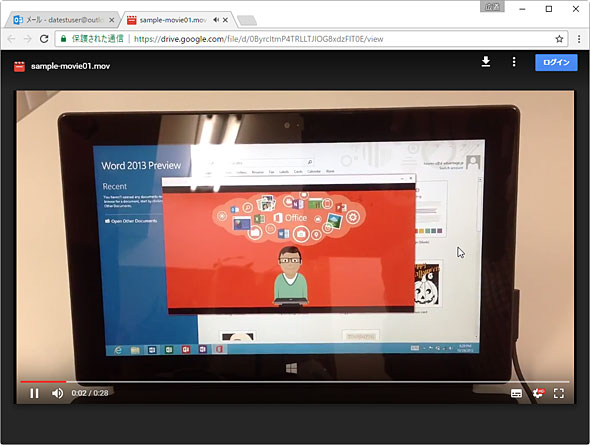
Gmailから大きなファイルを確実に送信できる(2/2)
先ほどのメールをOutlook.comで受け取り、「添付」の動画ファイルのリンクをクリックしたところ。対象ファイルがGoogleでサポートされている動画だったので、自動的にプレビュー画面が表示された(Googleにはログインしていない)。
Googleドライブに格納していないファイルは、メール送信前にGoogleドライブへアップロードし終わるのを待つ必要がある。とはいえ、メールサーバの添付ファイル容量制限を気にせず、手軽に大きなファイルを送信できるのは便利だ。
手軽なバックアップ用ストレージとしても利用できる
Googleドライブと同期していたファイルをPC側で削除した場合、オンラインストレージ側では自動的に「ゴミ箱」へ移動される。つまり、うっかりPCでファイルを削除した場合でもオンラインストレージから復元できる(逆にいえば、ゴミ箱の中身を完全に削除すると復元できなくなる)。
またハードディスクが故障して同期フォルダが丸ごと失われた場合は、新たなハードディスクをセットアップしてから再び同期すれば、やはりオンラインストレージからファイルが復元される。
その他、Googleドライブではファイルの更新履歴を保存しているので、上書きされたファイルでも特定の過去のバージョンを復元できる。
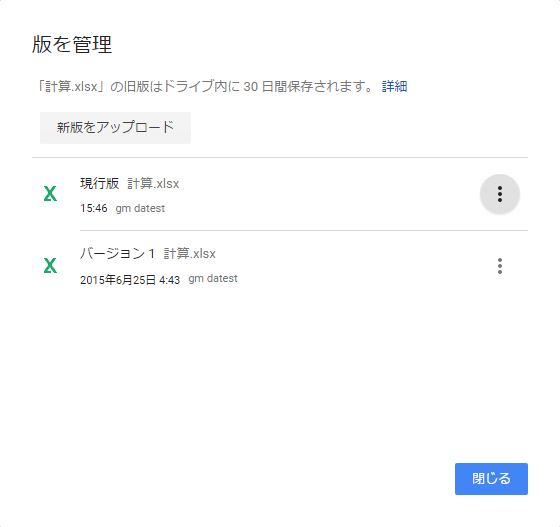
ファイルの更新履歴から特定のバージョンを取得できる
これはGoogleドライブで編集できないファイルの例。「現行版」と「バージョン1」という2つのバージョンが保存されていることが分かる。個別にダウンロードも可能だ。編集可能なファイルの場合は、Webアプリで開いて変更箇所を確認してから、特定のバージョンに戻せる。
スキャンした書類をOCRでテキスト化できる
紙の書類をスキャンしたり撮影したりしてGoogleドライブに保存してから、Googleドキュメントアプリで開くと、その画像内のテキストがOCR機能によって自動的に抽出される。

スキャン/撮影した画像からOCRによってテキストを抽出できる
これは前述のAndroid向けGoogleドライブアプリで、はがきをスキャンして作成したPDFファイルを、PC Web版のGoogleドキュメントアプリで開いたところ。自動的にOCRが実行されて、はがきに記載されていたテキストが抽出されていることが分かる。誤変換された漢字がいくつかあるものの、読み通すことはできそうだった。
Googleドライブで注意すべきこと
以上のようにGoogleドライブは、ストレージとしても編集ツールとしても、さまざまな機能を備えている。だが、利用にあたっては注意すべきこともある。
●企業のセキュリティポリシーに抵触しないように注意
一般ユーザー向けのGoogleドライブのサービスでは、企業内システムの管理者が各ユーザーのファイル公開や共有、同期するファイルの種類などをコントロールできない。そのため、ファイルの持ち出し制限など、企業のセキュリティポリシーに沿った使い方をする責任はユーザーに委ねられる。
厳しくセキュリティポリシーを規定している企業では、こうしたサービスを仕事に利用すること自体が許されないことも多い。その場合、組織的な管理ができる企業向けサービスを利用することが望ましいだろう。
実はGoogleドライブには集中管理の可能な企業向けバージョンも存在する。その詳細については次の記事を参照していただきたい。
●Googleドライブに保存したファイルはGoogleによって「分析される」
Googleの利用規約には「Google の自動化されたシステムはユーザーのコンテンツ(メールを含む)を分析して、関連性の高い機能をユーザーに個別に提供します。」と記されている。少なくとも「分析」のためにGoogleがユーザーのファイルにアクセスしていることは確かだ(ただし、この規約によって保存ファイルがGoogleによって自動的にウイルススキャンされるといったメリットがあることも記しておく)。明確なデメリットではないものの、こうした事実はサービス利用の前提として把握しておきたい。
Googleドライブは、他のオンラインサービスでも一般的なファイル同期機能やiPhone/Android端末用クライアントソフトウェアを備えつつ、Webブラウザでファイルの閲覧・作成・編集をこなせるという特長も持っている。
また無料プランの容量は15GBと比較的大きく、大容量のファイルを扱わない用途なら、実用的に使えそうだ。
すでに利用中のGoogleアカウントがあれば容易に使い始められるので、まずは試してみてはいかがだろうか。
■関連リンク
- Googleドライブの紹介ページ(Google)
- システム要件と対応ブラウザ(Googleドライブ ヘルプ)
- Google ドライブのプランの価格表示、ストレージのアップグレード(Googleドライブ ヘルプ)
- Google ドライブ利用規約(Googleドライブ ヘルプ)
- Google 利用規約(Google)
- 保存容量を選択する(Googleフォト ヘルプ)
■更新履歴
【2017/04/10】機能や料金、スクリーンショットなど、最新情報を反映しました。
【2015/06/25】Googleフォトとの関係やOCR機能、Googleのプライバシーについて追記しました。Microsoft Officeファイルを編集できるようになったことを反映しました。スクリーンショットと料金比較表を更新しました。
【2014/08/29】料金比較表を最新情報で更新しました。
【2014/05/26】Googleドライブ上のファイルを編集するスマートフォン/タブレット用アプリについて追記しました。また料金比較表と一部アプリのスクリーンショットを更新しました。
【2014/03/19】Googleドライブの有料プランの料金が大幅に値下げされたことを受けて、料金比較表を更新しました。
【2013/12/03】Googleドライブの無料プランでの最大容量が5GBから15GBに増量されたことを反映しました。また料金比較表を最新情報で更新しました。
【2013/03/13】初版公開。
「特集」
Copyright© Digital Advantage Corp. All Rights Reserved.